Mover meu site do WordPress.com
Se estiver movendo um site do WordPress do WordPress.com, você precisará seguir instruções especiais para garantir que obtenha todo o seu conteúdo. Você pode usar a ferramenta de exportação integrada do WordPress para baixar um arquivo de linguagem de marcação extensível (XML) contendo todas as informações necessárias para importar seu site para seu novo local de hospedagem.
- Defina seu site como público em Configurações , em Geral . Caso contrário, suas imagens não serão transferidas.
- Revise seus comentários em busca de spam e exclua-os. Você também deve reservar um tempo para aprovar ou excluir quaisquer comentários pendentes.
- Limpe seu site o máximo possível removendo páginas de rascunho e postagens que você não estiver usando.
Exporte seu site do WordPress.com
- Faça login no painel do WordPress.com.
- No menu do lado esquerdo, selecione Ferramentas e Exportar .
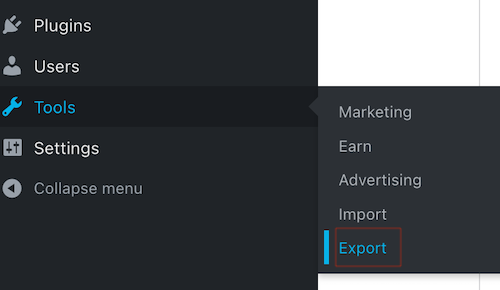
- Em Exportar conteúdo , selecione Exportar tudo . Então, quando essa opção aparecer, selecione Download (isso também enviará um link de download para o seu email).
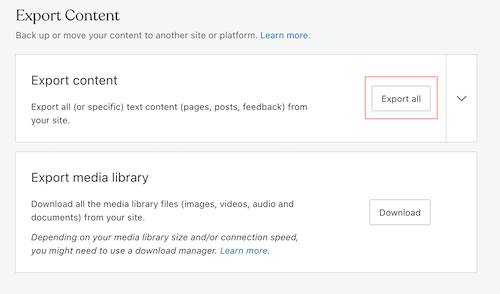 Observação: A ferramenta de exportação moverá suas imagens e outras mídias. É importante entender que essa exportação não contém esses arquivos de mídia. Em vez disso, ele tem links para seus arquivos de mídia e importará o conteúdo depois de importar o arquivo XML.
Observação: A ferramenta de exportação moverá suas imagens e outras mídias. É importante entender que essa exportação não contém esses arquivos de mídia. Em vez disso, ele tem links para seus arquivos de mídia e importará o conteúdo depois de importar o arquivo XML. - Encontre o arquivo que você baixou e descompacte o arquivo ( Windows | Mac OS ).
- (Opcional) Exporte sua biblioteca de mídia selecionando Download em Exportar biblioteca de mídia . Observação: é importante entender que essa mídia não pode ser importada diretamente para outro site do WordPress ( saiba mais sobre essa opção de exportação ).
Importe seu site WordPress.com
Agora que você tem o arquivo XML para seu site WordPress, é hora de importá-lo!
- Faça login no seu novo site do WordPress .
- No menu do lado esquerdo, selecione Ferramentas e, em seguida, Importar .
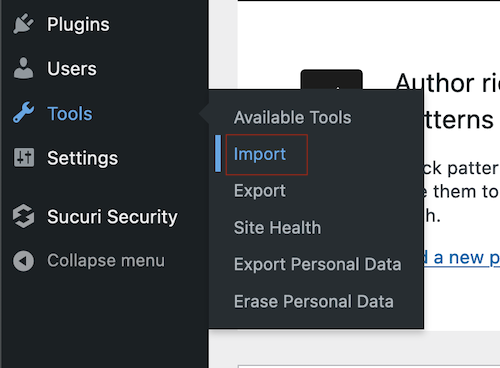
- No WordPress , selecione Instalar agora .
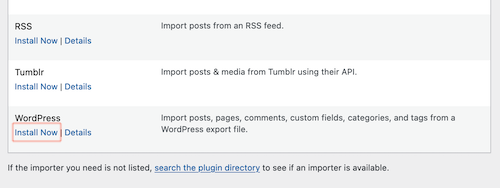
- Quando o importador terminar de instalar, selecione Executar importador .
- Selecione Procurar e encontre o arquivo que você baixou e descompactou.
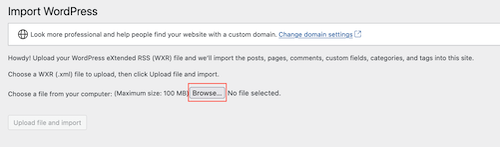
- Selecione Carregar arquivo e importar .

- (Opcional) Atribuir autores : Você pode atribuir um autor novo ou existente durante a importação.
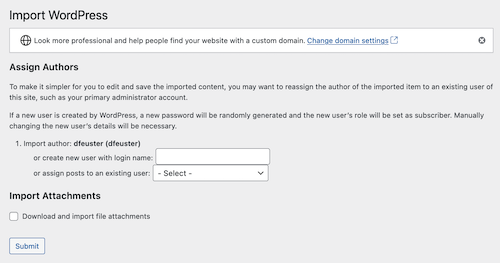
- (Opcional) Importar anexos : Você pode importar seus anexos de arquivo.
- Selecione Enviar .
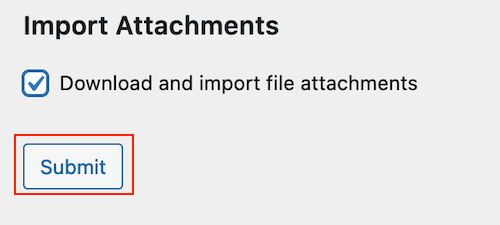
Parabéns! Você importou com sucesso seu site WordPress.com! Pode ser necessário atualizar sua navegação se você estiver substituindo um site existente.
Etapas relacionadas
- Se você estiver movendo um site com assinantes, você precisará usar a ferramenta de migração de assinatura .
- Se o seu novo site estiver pronto para ser publicado no seu domínio antigo ou novo, você pode alterar o domínio . Se seu site estiver no Managed WordPress, siga estas instruções para alterar seu domínio .
Saiba mais
- Revise esse processo na documentação oficial do WordPress.com .
- Revise esse processo na documentação oficial do WordPress.org .